Bạn đang sở hữu một chiếc card đồ họa Nvidia nhưng có cảm giác như chất lượng hình ảnh trong game chưa thực sự tối ưu? Có một “vũ khí bí mật” mà có thể bạn chưa từng sử dụng, không phải là các công nghệ tăng độ phân giải hay tạo khung hình (frame generation) mà chúng ta thường nghe đến. Thay vào đó, nó là khả năng chạy game ở độ phân giải cao hơn độ phân giải gốc của màn hình bạn.
Hơn một thập kỷ qua, Nvidia đã cung cấp tính năng Dynamic Super Resolution (DSR) thông qua driver của mình. Vài năm trước, công nghệ này còn được nâng cấp với sự hỗ trợ của trí tuệ nhân tạo (AI) và đổi tên thành DLDSR (Deep Learning Dynamic Super Resolution). Ý tưởng cốt lõi của cả DSR và DLDSR là “đánh lừa” hệ điều hành Windows để nó nghĩ rằng màn hình của bạn có độ phân giải cao hơn thực tế. Khi sử dụng độc lập hoặc kết hợp với DLSS, DLDSR có thể mang lại chất lượng hình ảnh vượt trội hơn hẳn so với độ phân giải gốc mà vẫn giữ vững hiệu suất.
DLDSR Của Nvidia: Vũ Khí Bí Mật Cho Chất Lượng Đồ Họa Vượt Trội
DSR và DLDSR là gì? Nguyên lý hoạt động của công nghệ Downsampling
DSR, DLDSR của Nvidia và VSR của AMD đều hoạt động dựa trên cùng một nguyên lý: downsampling (siêu lấy mẫu nghịch). Về cơ bản, chúng làm cho card đồ họa và Windows “tin” rằng bạn có một độ phân giải cao hơn khả năng hiển thị thực tế của màn hình. Các trò chơi sẽ được render (kết xuất) ở độ phân giải cao hơn này, nhưng trước khi được hiển thị lên màn hình, chúng sẽ được “downsample” (hạ mẫu) bằng công nghệ DSR/DLDSR. GPU của bạn sẽ xử lý toàn bộ hình ảnh đã được render ở độ phân giải cao, sau đó thu nhỏ nó lại để phù hợp với màn hình của bạn. Điều này không có nghĩa là bạn đang “thêm” pixel vật lý vào màn hình, mà là quá trình render ở độ phân giải cao hơn và hiển thị ở độ phân giải thấp hơn có thể mang lại những lợi ích đáng kể về chất lượng hình ảnh.
Bạn có thể hình dung downsampling như một dạng khử răng cưa (anti-aliasing) nâng cao. Render ở độ phân giải cao hơn và hiển thị ở độ phân giải thấp hơn chính là ý tưởng cốt lõi của khử răng cưa, về cơ bản là mở rộng các giá trị màu để làm mịn các cạnh thô. Mặc dù các phương pháp như SSAA (Super-sampling Anti-aliasing) đã dần bị thay thế bởi các phương pháp ít tốn kém hơn như FXAA (Fast Approximate Anti-Aliasing) và TAA (Temporal Anti-aliasing), nhưng hiệu quả của nó vẫn được công nhận. Đặc biệt, nếu bạn đã từng sử dụng DLSS, bạn sẽ hiểu AI làm tốt như thế nào trong việc xử lý khử răng cưa. Đó chính là điều khiến DLDSR trở nên đặc biệt: nó là một trong những phương pháp khử răng cưa tốt nhất, sử dụng công cụ hiệu quả nhất cho công việc này.
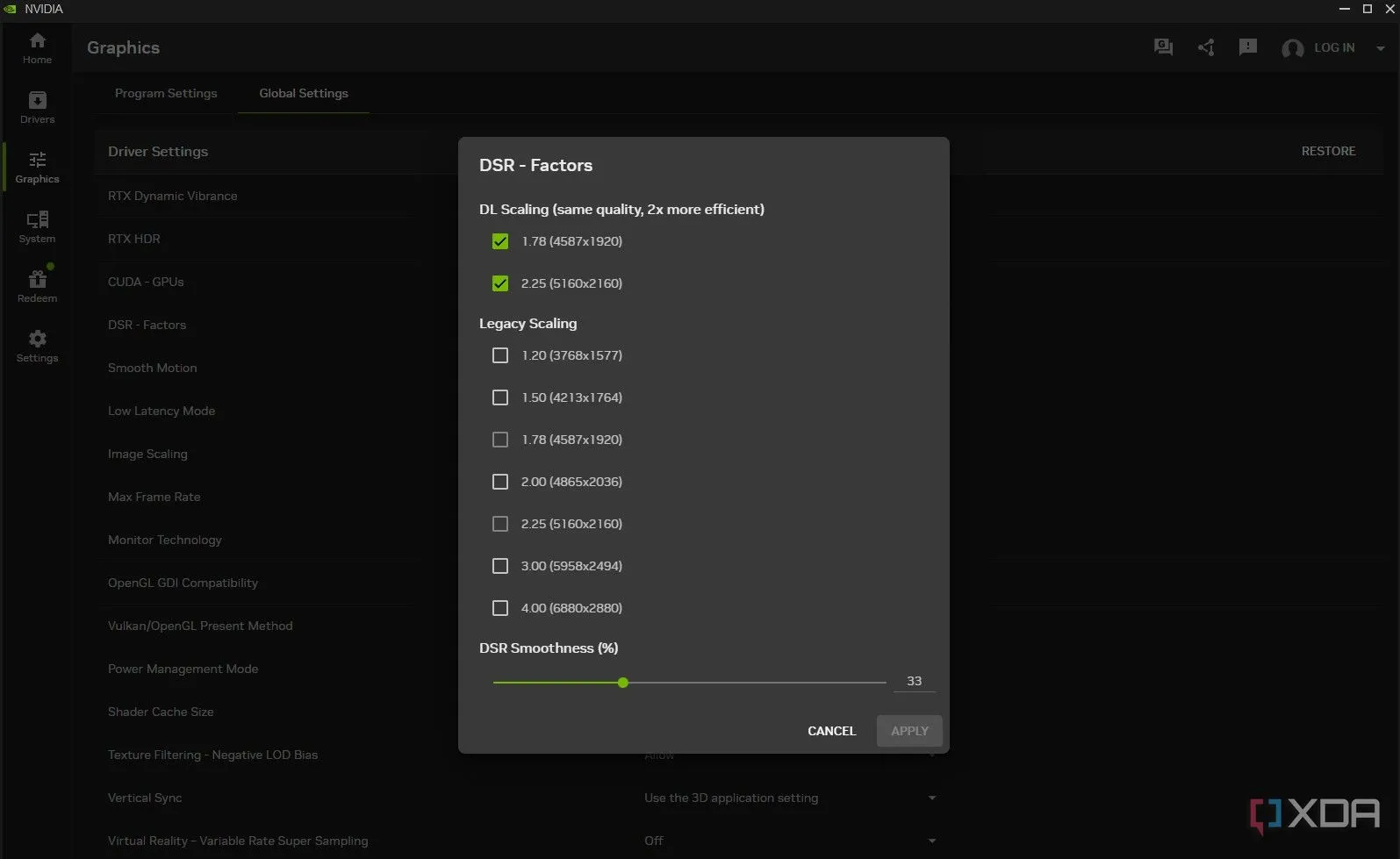 Cài đặt DLDSR trong Nvidia App
Cài đặt DLDSR trong Nvidia App
Trước đây, bạn có thể tìm thấy DLDSR trong Nvidia Control Panel, nhưng hiện tại nó đã có mặt trong ứng dụng Nvidia App mới. Bạn chỉ cần điều hướng đến tab Graphics và chọn Global Settings. Bạn sẽ thấy mục DSR gần phía trên cùng, nơi bạn có thể bật các tỉ lệ phóng đại (scale factor) mà bạn muốn sử dụng. Các ô kiểm chỉ đơn thuần là kích hoạt các độ phân giải đó để bạn có thể sử dụng, vì vậy bạn có thể chọn nhiều tỉ lệ. DLDSR hiện có hai tỉ lệ phóng đại chính là x1.78 và x2.25 – hãy bật cả hai để có lựa chọn tốt nhất. DSR phiên bản gốc có thể lên tới 4x, nhưng nó thường kém hiệu quả hơn và chất lượng hình ảnh cũng không tối ưu bằng DLDSR. Bạn có thể kích hoạt DLDSR cho từng trò chơi cụ thể, nhưng việc cài đặt toàn cục sẽ giúp bạn luôn có sẵn các tùy chọn độ phân giải cao hơn.
Từ đây, bạn có một vài lựa chọn. Bạn sẽ thấy các độ phân giải cao hơn có sẵn trong Windows, và bạn có thể đặt độ phân giải màn hình desktop của mình theo tỉ lệ DLDSR trước khi khởi chạy trò chơi. Đây là cách an toàn nhất để đảm bảo trò chơi được render ở độ phân giải cao hơn. Tuy nhiên, màn hình desktop và các ứng dụng của bạn có thể sẽ trông không đẹp khi áp dụng downsampling của DLDSR. Nó thực sự chỉ hợp lý khi bạn đang chơi game. Nếu có thể, hãy giữ độ phân giải desktop ở mức gốc và chỉ đặt độ phân giải cao hơn trong cài đặt trò chơi. Cách này không phải lúc nào cũng hoạt động (một số game giới hạn ở độ phân giải màn hình hiện tại), nhưng nó dễ dàng hơn là liên tục thay đổi độ phân giải trên desktop.
Trải Nghiệm Hình Ảnh Sắc Nét Vượt Trội: DLDSR Trong Thực Tế
Sự khác biệt rõ rệt qua các tựa game
Tôi đã giải thích DLDSR làm gì, bây giờ hãy để tôi cho bạn thấy nó làm gì. Hình ảnh bên dưới là minh họa từ tựa game Doom: The Dark Ages. Ở bên trái, game đang được render ở độ phân giải gốc của màn hình của tôi là 3.440 x 1.440. Ở giữa, tôi đang sử dụng DLDSR với tỉ lệ x2.25 cho độ phân giải 5.120 x 2.160. Và ở bên phải, tôi đang sử dụng cùng độ phân giải đó kết hợp với DLSS ở chế độ Performance. Tôi sẽ đề cập đến trường hợp sử dụng này sau, nhưng chỉ riêng từ hình ảnh này, lợi ích của DLDSR đã rất rõ ràng.
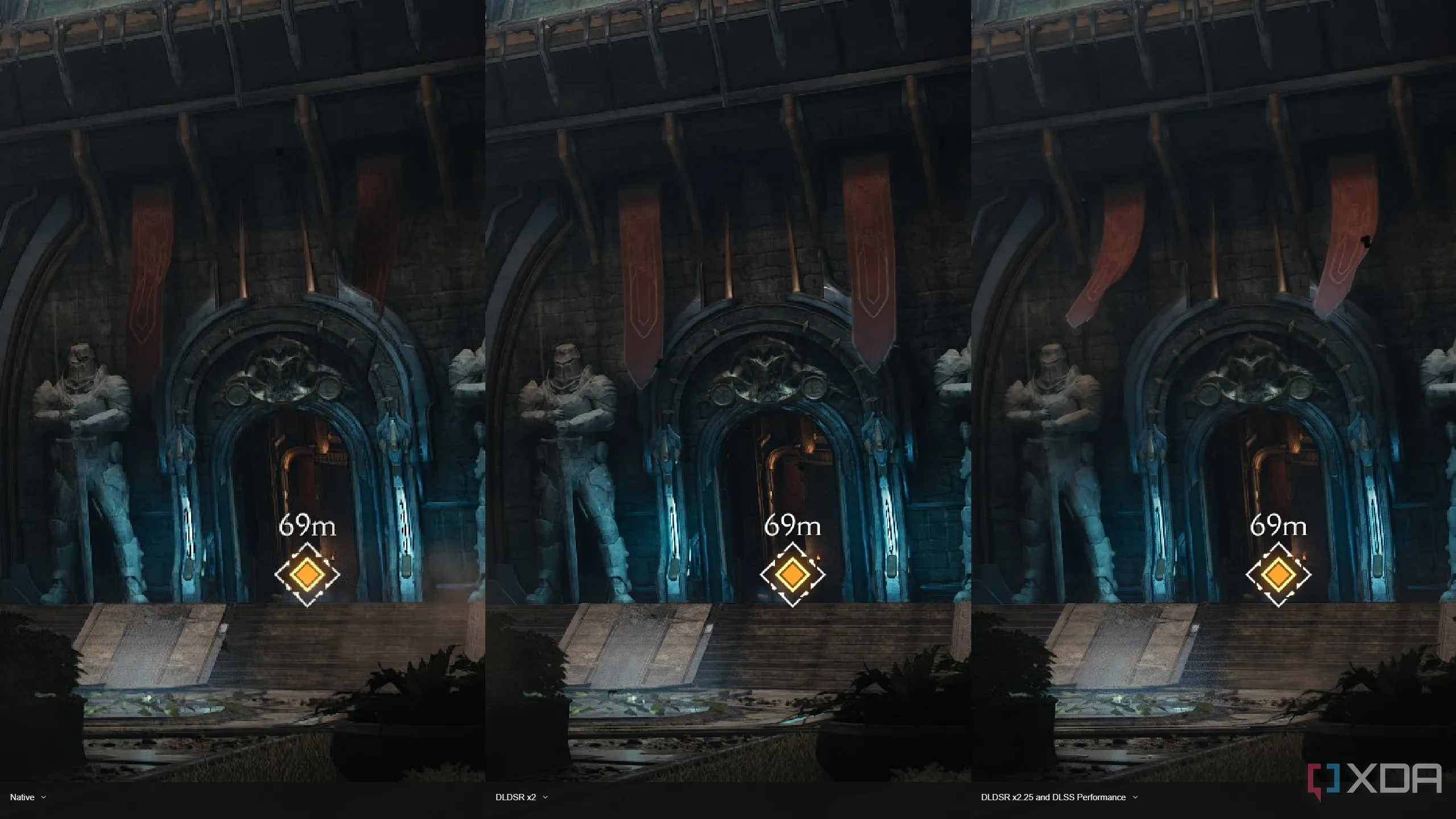 So sánh hình ảnh Doom DLDSR 2
So sánh hình ảnh Doom DLDSR 2
Có những khác biệt rõ rệt ở bức tượng người diệt quỷ, nhưng bạn cũng có thể thấy các chi tiết sắc nét hơn ở cạnh mái nhà, cũng như trên các lá cờ trước cửa. So sánh này về cơ bản cho thấy dòng thời gian của hình ảnh. Tôi đang chạy trò chơi ở độ phân giải cao hơn độ phân giải gốc để trích xuất càng nhiều chi tiết càng tốt, sau đó DLSS can thiệp để tăng hiệu suất. Sử dụng DLDSR và DLSS cùng nhau theo cách này sẽ mang lại hình ảnh tốt hơn so với chỉ DLSS, vì bạn đang cung cấp cho DLSS nhiều thông tin hơn để xử lý bằng cách chạy trò chơi ở độ phân giải cao hơn ngay từ đầu.
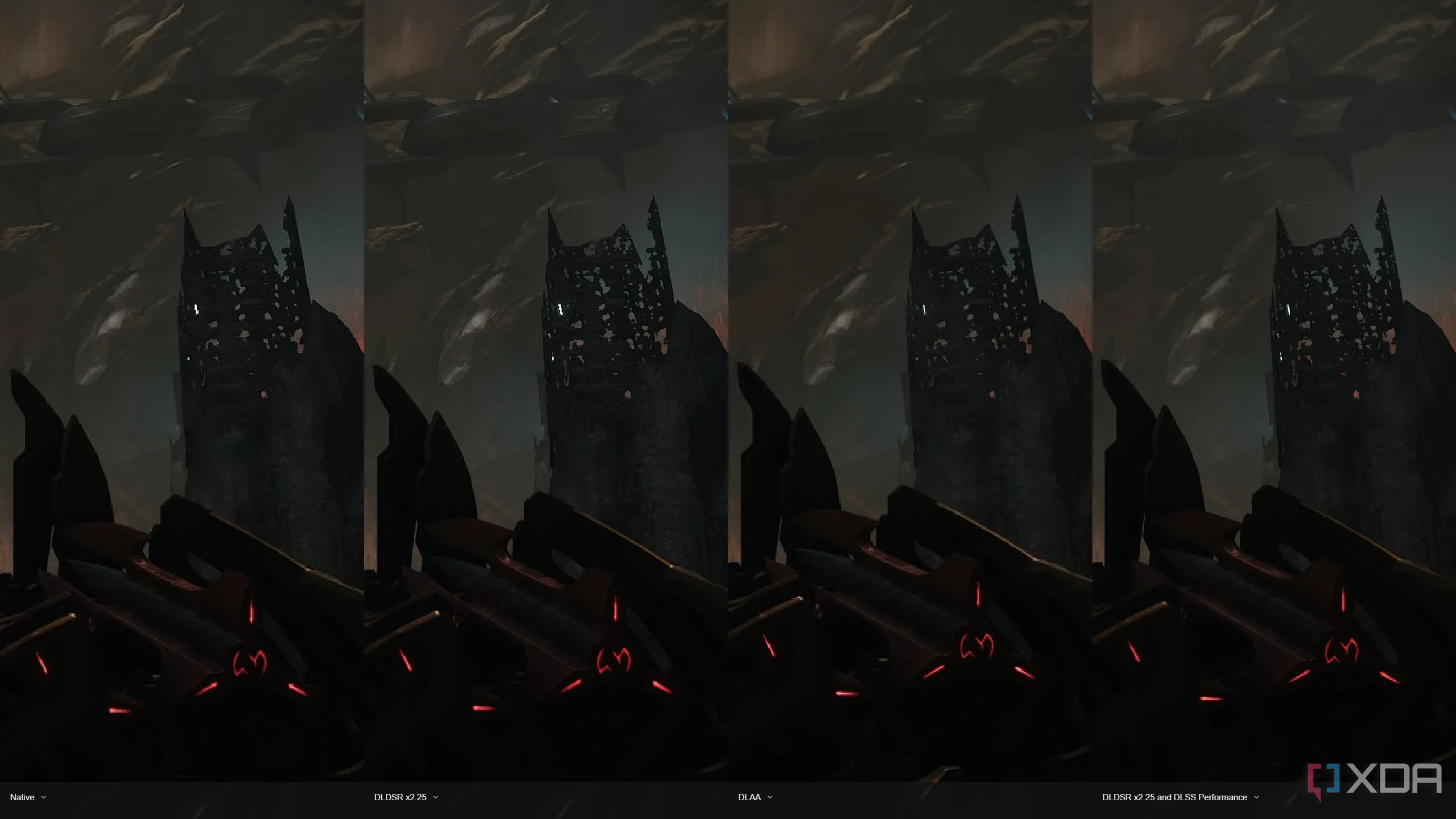 So sánh hình ảnh Doom DLDSR
So sánh hình ảnh Doom DLDSR
Thiết lập này về cơ bản giữ hiệu suất của bạn không đổi – tôi sẽ đề cập cụ thể hơn về hiệu suất trong phần tiếp theo – vì bạn sẽ mất hiệu suất ở độ phân giải cao hơn và sau đó lấy lại được bằng cách bật DLSS. Một lựa chọn khác khi bạn có dư hiệu suất là sử dụng DLAA của Nvidia, về cơ bản là chạy DLSS ở độ phân giải gốc. DLAA trông rất tuyệt, nhưng sự kết hợp DLDSR và DLSS còn trông tốt hơn. Ở trên, bạn có thể thấy một ví dụ từ Doom: The Dark Ages. DLDSR trông sắc nét hơn cả DLAA.
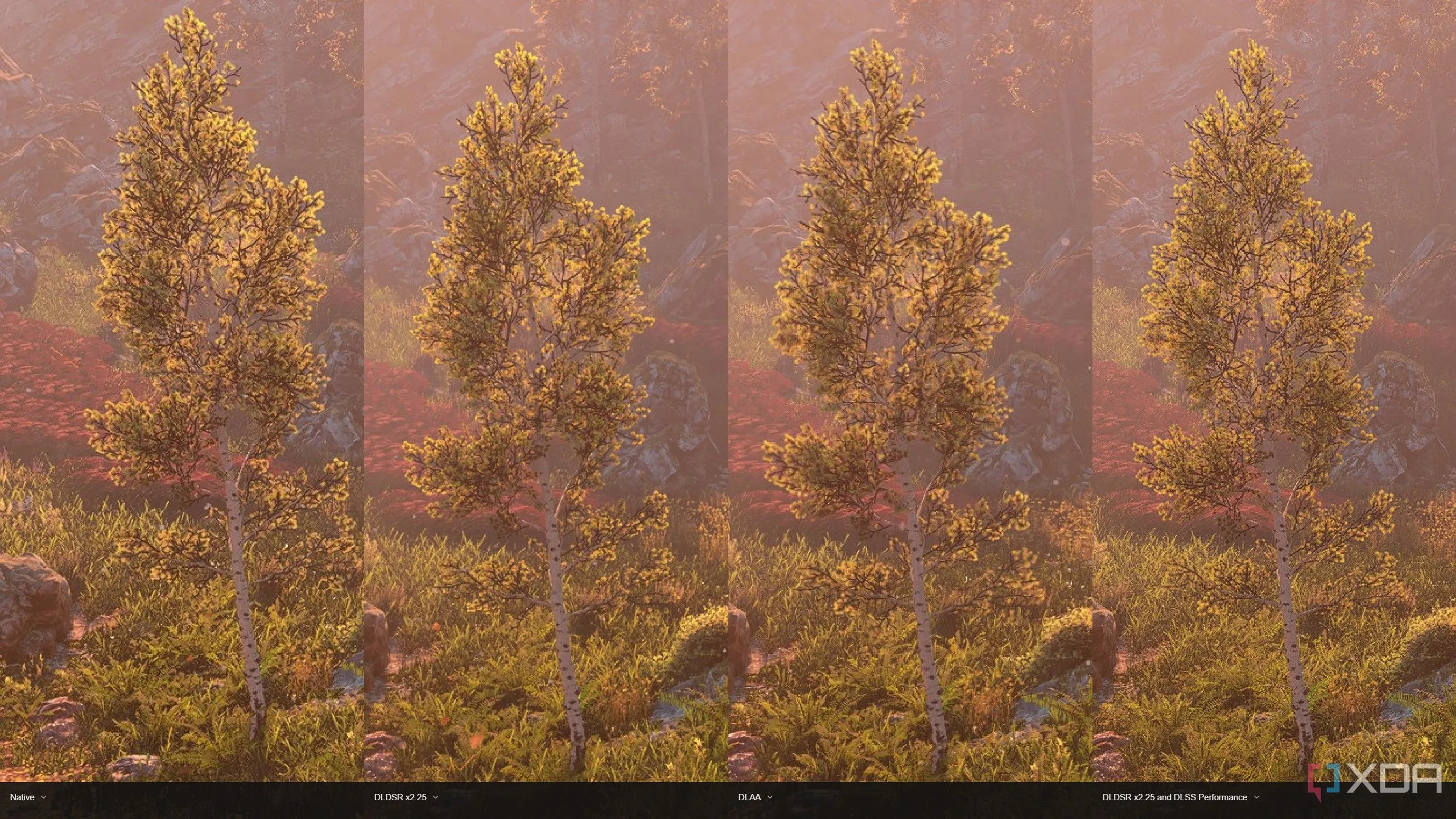 So sánh hình ảnh Horizon DLDSR 1
So sánh hình ảnh Horizon DLDSR 1
Bạn có thể thấy một ví dụ khác, lần này là trong Horizon Zero Dawn Remastered. DLAA làm cho độ phân giải gốc trông ít “xấu xí” hơn với góc nhìn phóng to này, nhưng DLDSR trông sắc nét hơn, đặc biệt là quanh các cạnh của lá cây. Và sự kết hợp DLDSR và DLSS thậm chí còn vượt trội hơn thế. Trong trò chơi này, tôi đã sử dụng mô hình transformer mới cho DLSS, kết hợp với độ phân giải cao hơn của DLDSR, mang lại hình ảnh vượt xa cả độ phân giải gốc.
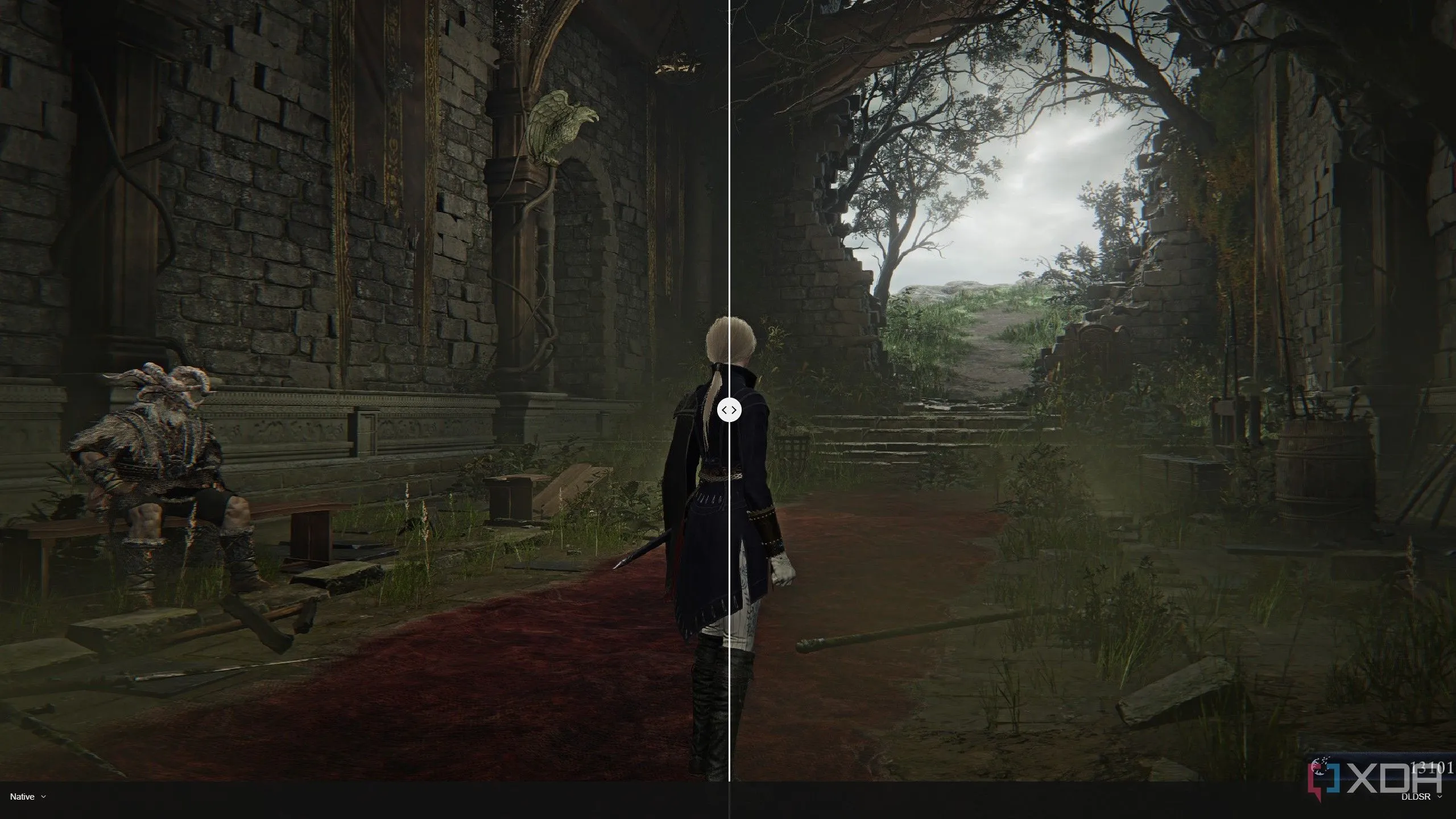 Cài đặt Nvidia DLDSR
Cài đặt Nvidia DLDSR
Mặc dù tôi thường xuyên sử dụng DLDSR và DLSS cùng nhau, nhưng cũng có những lúc chỉ DLDSR là đủ, đặc biệt là trong các trò chơi có tính năng khử răng cưa tích hợp kém. Ở trên, bạn có thể thấy một ví dụ từ Elden Ring: Nightreign. Tôi có đủ hiệu suất trong trò chơi này với giới hạn 60 khung hình/giây có sẵn, và tính năng khử răng cưa mà trò chơi sử dụng trông thật tệ. Đó là một ứng dụng hoàn hảo cho DLDSR, và nó giúp làm mịn những cạnh thô mà bạn thường thấy trong trò chơi.
Tối Ưu Hiệu Suất Khi Sử Dụng DLDSR
DLDSR ảnh hưởng thế nào đến FPS?
Như đã đề cập, việc sử dụng DLDSR sẽ làm giảm hiệu suất của bạn. Bạn đang render trò chơi ở độ phân giải cao hơn mà. Tuy nhiên, bạn có thể dễ dàng bù đắp hiệu suất đó bằng DLSS, và thậm chí còn có thể vượt trội hơn một chút so với độ phân giải gốc. Quan trọng hơn, sự kết hợp DLDSR cộng với DLSS có thể sánh bằng hoặc vượt trội hơn những gì bạn đạt được với DLAA. Sử dụng sự kết hợp đó không chỉ mang lại cho bạn chất lượng hình ảnh tốt hơn mà còn có thể dẫn đến hiệu suất tổng thể tốt hơn.
| Cài đặt đồ họa | FPS trung bình (khung hình/giây) |
|---|---|
| Native (3.440 x 1.440) | 109.34 fps |
| DLDSR x2.25 (5.120 x 2.160) | 62.78 fps |
| DLAA | 101.26 fps |
| DLDSR x2.25 + DLSS Performance | 110.73 fps |
Đầu tiên là Doom: The Dark Ages, được tôi thử nghiệm bằng benchmark Siege 1 với preset đồ họa Ultra Nightmare và tắt tính năng dò tia (path tracing). Không có gì quá ngạc nhiên trong kết quả. Chuyển sang DLDSR gần như giảm một nửa hiệu suất gốc, trong khi DLAA tốn một chút hiệu suất để đổi lấy chất lượng hình ảnh tốt hơn. Điều quan trọng là DLDSR và DLSS cùng nhau mang lại hiệu suất gần như tương đương với độ phân giải gốc. Các hình ảnh được đính kèm trong bài viết này với DLSS được bật ở chế độ Performance, vì vậy bạn đang có được chất lượng hình ảnh mà bạn có thể thấy ở phần trên mà không phải hy sinh bất kỳ hiệu suất nào.
| Cài đặt đồ họa | FPS trung bình (khung hình/giây) |
|---|---|
| Native (3.440 x 1.440) | 106 fps |
| DLDSR x2.25 (5.120 x 2.160) | 66 fps |
| DLAA | 108 fps |
| DLDSR x2.25 + DLSS Performance | 107 fps |
Tình huống tương tự cũng xảy ra trong Marvel Rivals, một trò chơi mà tôi tiếc là không thể chụp được ảnh màn hình phù hợp với DLDSR – nó chỉ hoạt động ở chế độ không viền với độ phân giải desktop khác, và điều đó làm cho ảnh chụp màn hình trông kém chất lượng. Nhưng hiệu suất vẫn kể một câu chuyện rõ ràng. Bạn mất một phần lớn hiệu suất khi bật DLDSR, nhưng bạn có thể bù đắp lại và đạt được hiệu suất tương đương với độ phân giải gốc khi kết hợp DLDSR với DLSS và có được chất lượng hình ảnh tốt hơn.
 Hình ảnh màn hình game
Hình ảnh màn hình game
Có rất nhiều trò chơi mà bạn sẽ không muốn sử dụng thiết lập này, đặc biệt nếu bạn đang gặp khó khăn trong việc đạt được tốc độ khung hình chấp nhận được hoặc nếu bạn cần tốc độ khung hình cao nhất có thể, chẳng hạn như trong một trò chơi cạnh tranh như Counter-Strike 2. Nhưng, nếu bạn hài lòng với hiệu suất của mình, hoặc bạn thậm chí có dư hiệu suất, DLDSR là một công nghệ tuyệt vời.
Kết Luận: DLDSR – Công Cụ Không Thể Thiếu Trong Bộ Sưu Tập Của Game Thủ Nvidia
DLDSR là một tính năng tuyệt vời bởi vì bạn không cần phải sử dụng nó mọi lúc. Tôi thiết lập nó ở chế độ toàn cục để tôi có tùy chọn chuyển sang độ phân giải cao hơn nếu muốn, nhưng bạn không nhất thiết phải làm vậy. Không có thiết lập liên tục nào bạn cần duy trì hay ứng dụng nào bạn cần tương tác thường xuyên để sử dụng DLDSR; chỉ cần bật nó một lần trong Nvidia App là xong. Tôi không sử dụng nó trong mọi trò chơi, và tôi nghi ngờ bạn cũng vậy. Nhưng trong những trò chơi mà DLDSR phát huy tác dụng, nó là một trong những công cụ tốt nhất trên PC của tôi.
Đừng ngần ngại thử nghiệm DLDSR để khám phá tiềm năng đồ họa ẩn giấu trong chiếc card Nvidia của bạn và nâng tầm trải nghiệm chơi game lên một tầm cao mới. Hãy chia sẻ kinh nghiệm của bạn về DLDSR trong phần bình luận bên dưới và theo dõi 123thuthuat.com để cập nhật thêm nhiều mẹo và thủ thuật công nghệ hữu ích khác!
